Mengaktifkan atau menonaktifkan otentikasi multifaktor (MFA)
Autentikasi multifaktor (MFA) mencegah akses yang tidak sah ke akun EMAIL_M365 Anda. MFA memerlukan metode verifikasi, seperti kode yang dikirimkan kepada Anda melalui SMS, kapan pun Anda masuk ke akun. Jika kata sandi Anda diretas, penyerang tidak dapat membuat duplikat metode verifikasi ini dan diblokir dari mengakses akun Anda.
Mengaktifkan dan menerapkan autentikasi multifaktor
Untuk mewajibkan pengguna menggunakan metode verifikasi masuk setiap kali mereka mengakses akun mereka, aktifkan MFA.
- Masuk ke halaman Otentikasi multifaktor per pengguna. Gunakan alamat email dan kata sandi Microsoft 365 (nama pengguna dan kata sandi GoDaddy tidak dapat digunakan di sini).
Catatan: Jika Anda bukan admin tetapi mencoba mengakses halaman tersebut, Anda akan melihat pesan kesalahan yang menyatakan Anda tidak memiliki akses.
- Untuk mengaktifkan MFA bagi pengguna tertentu, pilih kotak centang di samping namanya. Anda dapat memilih beberapa pengguna.
- Di atas daftar nama, pilih Aktifkan MFA.

- Di jendela konfirmasi, pilih Aktifkan. MFA akan diaktifkan bagi pengguna terpilih.
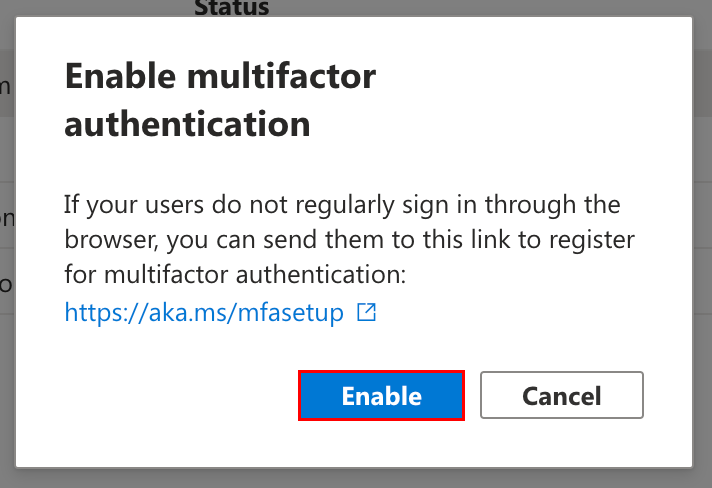
- Di samping pengguna yang sama, pilih kotak centang.
- Di atas daftar nama, pilih Terapkan MFA. MFA akan diterapkan bagi pengguna terpilih.
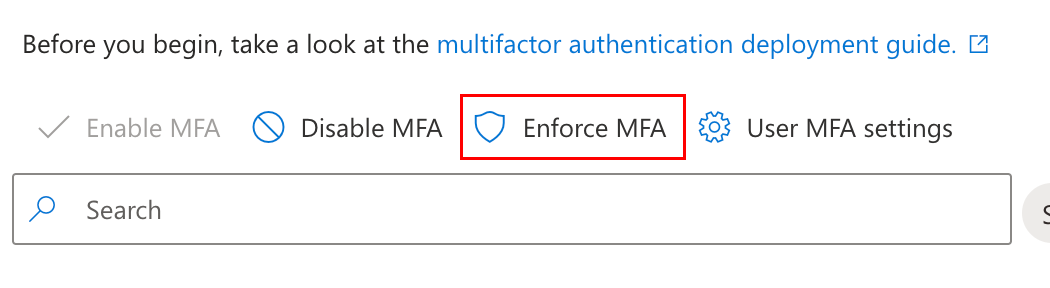
- Siapkan metode autentikasi masuk untuk masing-masing pengguna yang telah menerapkan MFA (Anda dapat mengirimkan petunjuk ini ke masing-masing pengguna jika Anda tidak memiliki akses ke akun mereka):
- Keluar dari Outlook di web.
- Masuk ke halaman Info keamanan. Jika Anda melihat pesan bahwa perlu informasi lebih lanjut, pilih Berikutnya.
- Siapkan metode masuk. Anda dapat menggunakan artikel ini untuk melakukan langkah-langkah tersebut.
Anda siap menggunakannya! MFA telah diaktifkan dan diterapkan untuk pengguna yang dipilih. Kami merekomendasikan untuk menambahkan metode masuk lain jika Anda kehilangan akses ke metode utama.
Nonaktifkan otentikasi multifaktor
Jika Anda ingin menghentikan meminta metode verifikasi untuk pengguna yang dipilih, nonaktifkan MFA. Pengguna hanya akan memerlukan alamat email dan kata sandi untuk masuk setelah MF dinonaktifkan.
- Masuk ke halaman Otentikasi multifaktor per pengguna. Gunakan alamat email dan kata sandi Microsoft 365 (nama pengguna dan kata sandi GoDaddy tidak dapat digunakan di sini).
- Jika Anda tidak memiliki akses ke metode autentikasi MFA, reset MFA terlebih dahulu.
- Untuk menonaktifkan MFA bagi pengguna tertentu, pilih kotak centang di samping namanya. Anda dapat memilih beberapa pengguna.
- Di atas daftar nama, pilih Nonaktifkan MFA.
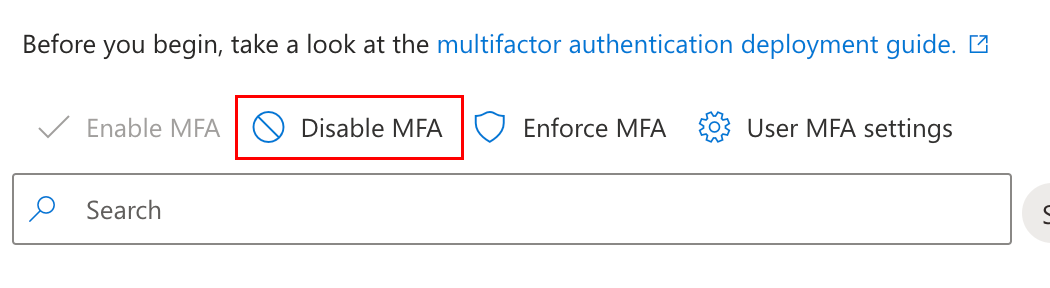
- Di jendela konfirmasi, pilih Nonaktifkan. MFA akan dinonaktifkan bagi pengguna terpilih.
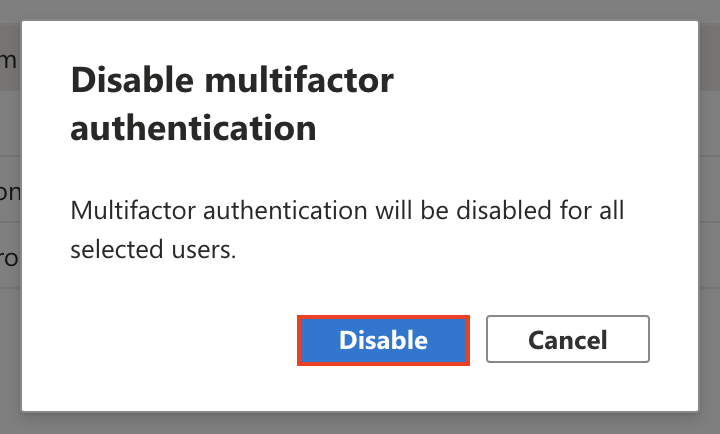
Langkah-langkah terkait
- Ubah atau hapus metode otentikasi multifaktor saya
- Saya tidak bisa mengakses metode otentikasi multifaktor
Info selengkapnya
- Untuk mengaktifkan MFA bagi semua pengguna di organisasi Anda dan mewajibkan verifikasi tambahan untuk admin, aktifkan keamanan default.
- Saat mengamankan kotak surat, Anda mungkin ingin keluar dari semua perangkat dan menyambungkan ulang menggunakan MFA.
- Kami juga merekomendasikan untuk mengamankan akun GoDaddy Anda dengan verifikasi 2 langkah.
- Jika Anda memiliki akun Microsoft 365 dari GoDaddy, lihat Panduan Awal untuk Microsoft 365 dari Microsoft untuk mendapatkan bantuan lanjutan tentang cara mengamankan dan menyiapkan email Anda.